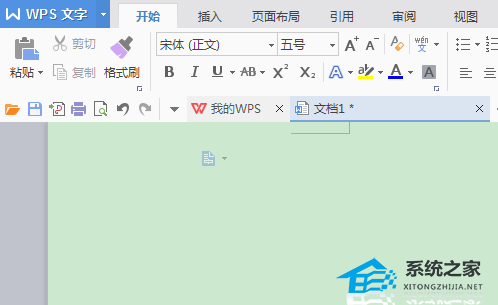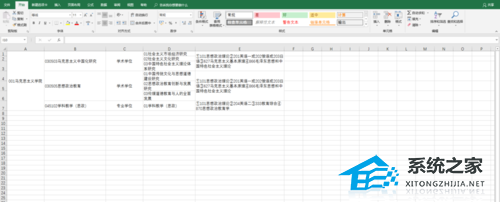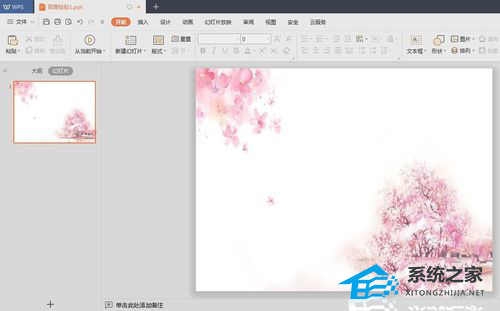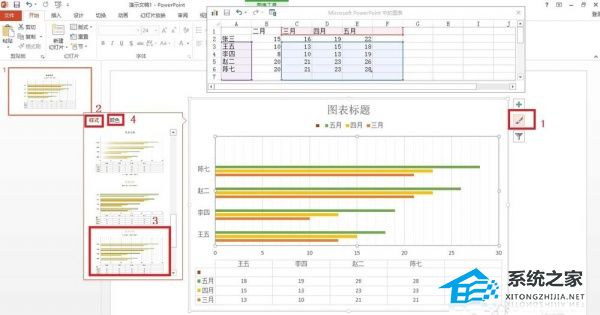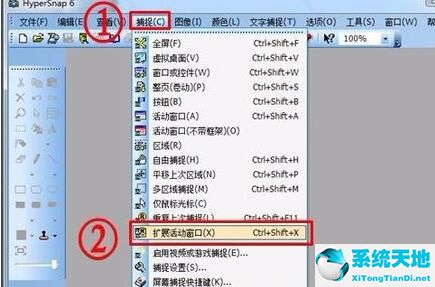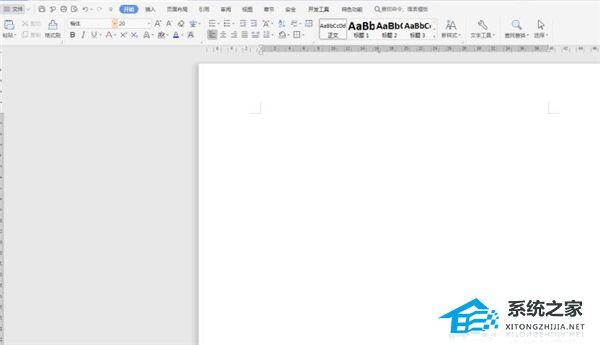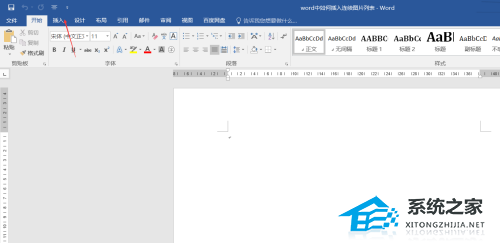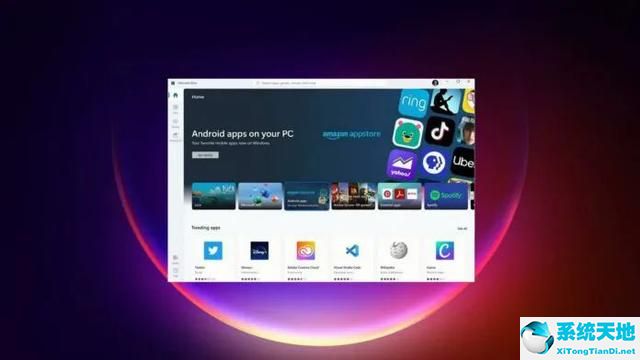WPS制作个性化模板的操作方法详细教学分享, 详细教学和分享如何使用WPS创建个性化模板。我们可以自己定制模板,制作完成后,我们可以保存这些模板。当您将来需要使用它们时,直接应用这些模板即可。那么如何制作模板呢,我们来看看操作方法,分享一下。
脚步:
1.打开wps文本。
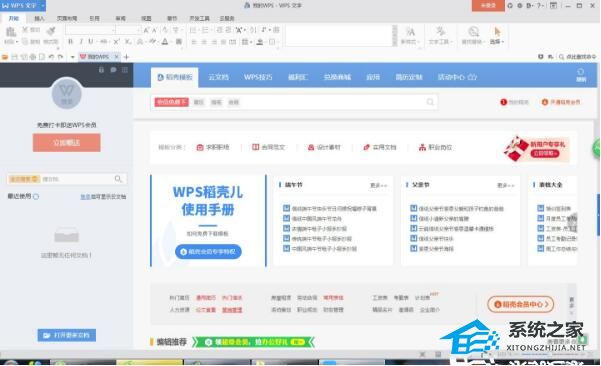 2。单击左上角的箭头图标,然后单击弹出菜单中的文件-页面设置。
2。单击左上角的箭头图标,然后单击弹出菜单中的文件-页面设置。
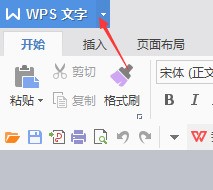 3。根据需要设置页边距和装订线,然后单击“确定”。
3。根据需要设置页边距和装订线,然后单击“确定”。
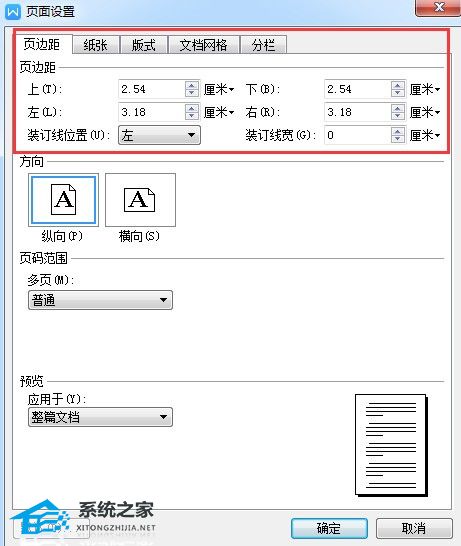 4。单击左上角的箭头图标,然后单击弹出菜单中的格式- 段落。
4。单击左上角的箭头图标,然后单击弹出菜单中的格式- 段落。
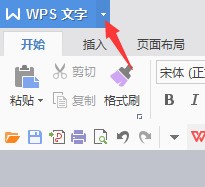 5。将第一行缩进调整为2个字符,然后单击“确定”。
5。将第一行缩进调整为2个字符,然后单击“确定”。
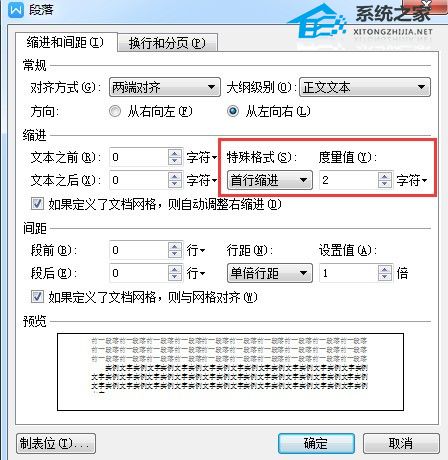 6。点击插入-图片。
6。点击插入-图片。
 7。插入图片后,按f12,另存为wps模板文件(*.wpt)格式,然后点击保存。
7。插入图片后,按f12,另存为wps模板文件(*.wpt)格式,然后点击保存。
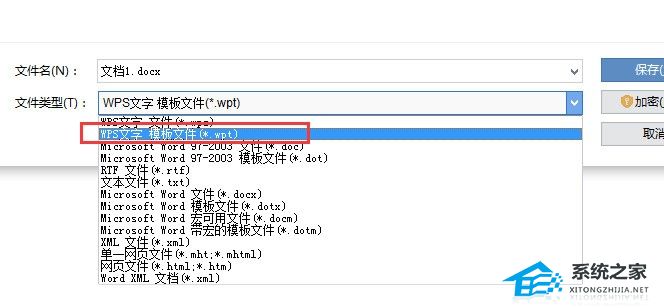 8。打开刚才保存文档的文件夹,备份原来的模板normal.wpt,然后将新模板重命名为normal.wpt。
8。打开刚才保存文档的文件夹,备份原来的模板normal.wpt,然后将新模板重命名为normal.wpt。
WPS制作个性化模板的操作方法详细教学分享,以上就是本文为您收集整理的WPS制作个性化模板的操作方法详细教学分享最新内容,希望能帮到您!更多相关内容欢迎关注。
未经允许不得转载:探秘猎奇网 » WPS制作个性化模板的操作方法详细教学分享(如何使用WPS创建个性化模板详细教学分享)

 探秘猎奇网
探秘猎奇网 恒大地产已资不抵债,恒大地产负债1.8万亿,已经被立案调查了!
恒大地产已资不抵债,恒大地产负债1.8万亿,已经被立案调查了!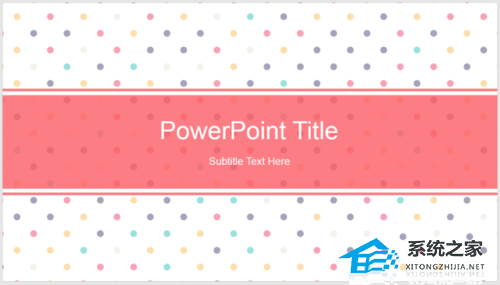 PPT如何制作三线式封面(如何在PPT中制作三行封面)
PPT如何制作三线式封面(如何在PPT中制作三行封面) descente什么品牌?这款羽绒服要比波司登更值得买?
descente什么品牌?这款羽绒服要比波司登更值得买? 珍稀白茶和安吉白茶,它们的差别有哪些呢
珍稀白茶和安吉白茶,它们的差别有哪些呢 PPT如何将图片变成手绘风格(如何将PPT图片变成手绘风格)
PPT如何将图片变成手绘风格(如何将PPT图片变成手绘风格) 青花瓷是什么窑,青花瓷哪里最出名?
青花瓷是什么窑,青花瓷哪里最出名? 脸上长痘痘怎么才能消除,脸上长痘痘是怎么回事?
脸上长痘痘怎么才能消除,脸上长痘痘是怎么回事? windows11 声卡驱动(win11声卡驱动不了)
windows11 声卡驱动(win11声卡驱动不了)